 サメ
サメこんにちは。サメ(@cookie_22.com)です。



iPhoneの壁紙をオシャレにしたい!
オススメの壁紙何かないですか??



こんな悩みを解決できる記事です!!
この記事でわかること
- iPhoneのロック画面の南京錠をリンゴにする方法
- 壁紙配布
この記事を書いた人


名前:サメ
- 2001年生まれ
- 大学生ブロガー
- Hello!! 404 運営者
- コロナ自粛中にブログを始める
- 3万PV達成!
- 大学生向けの情報を発信中
iPhoneなどのスマートフォンを使っていると、壁紙に迷うことってありますよね。
せっかく探し出した壁紙もしばらくすると変更したくなったり…。
そんなあなたにオススメなシンプルオシャレな壁紙があります!!
どんな壁紙かというと〜まずはこの動画をご覧ください!
この動画の最後にAppleのロゴにカチッと鍵が閉まる場面がありますよね!
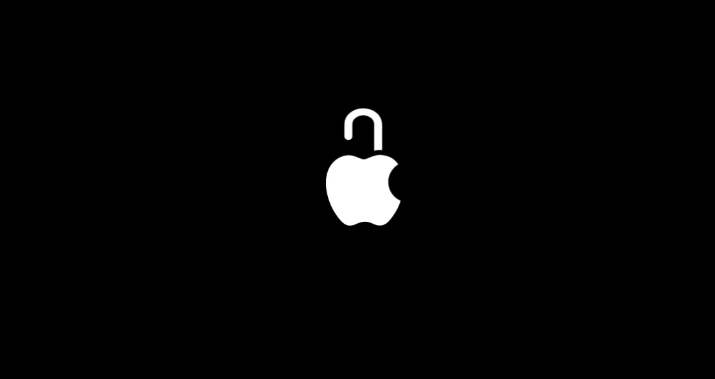
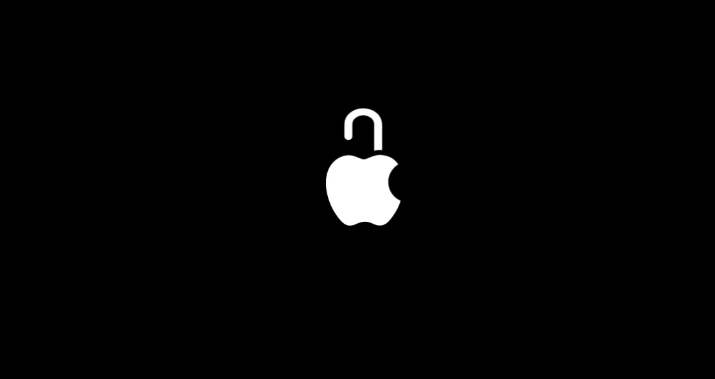
この場面です!iPhoneのプライバシーに関するCMの場面の一つなのですが、どうせならこのロック画面をiPhoneで再現してみましょう!
私がちょっと編集して最新のiPhone13、iPhone13 Proにも対応させました!
今回紹介するサイトにはリンゴ以外にもユニークな壁紙がたくさんあるので覗いてみてください!
それでは紹介していきます!

壁紙を使って鍵アイコンをリンゴに見せる



鍵アイコンをリンゴに見せるなんてできるの?



壁紙を使って変更するんだよ!
ロックアイコンをリンゴに見せる方法は、壁紙を使います。
ロックアイコンの後ろに同じ色のリンゴのアイコンを置くことでリンゴの形に見せることができます。
実はiPhoneでは背景の色によってロックアイコンや文字の色もビミョーに変化するため、結構ムズカシイ編集が必要になります。
今回は、たくさんのトリッキーな壁紙を掲載してあるサイトを発見しました!!
そのサイトがこちら!
\ errorが出ていますが、クリックすると開きます /
デザインや色は複数ある
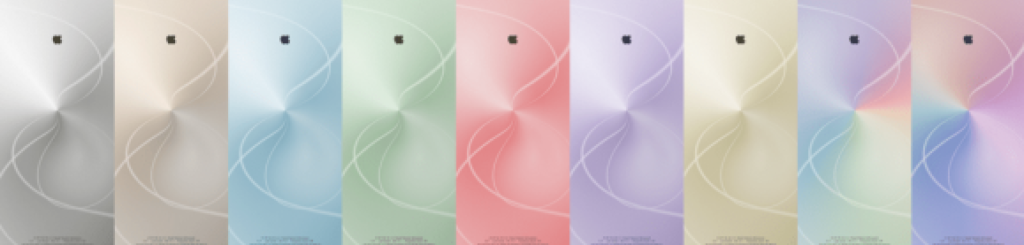
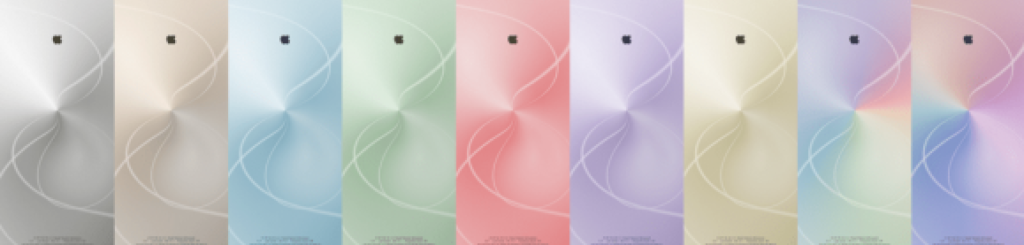
このサイトでは、色やデザインは複数用意されています。
また、リンゴ以外にも梨だったりドックの部分を猫の形にしたりとてもユニークな壁紙がたくさんあります。
きっとあなたが気に入るデザインがあるはずです!
設定の仕方
さっそく壁紙の紹介に入りたいところですが、先に設定のやり方について解説していきます!
今回紹介する壁紙は「不思議なiPhone壁紙」という海外サイトのものです。
自動でGoogle翻訳によって日本語に変換されているため、しっかり読みやすくなっています。
まずは実際にサイトに行って壁紙を探してみましょう!
リンゴの壁紙のページはこのあと紹介します!
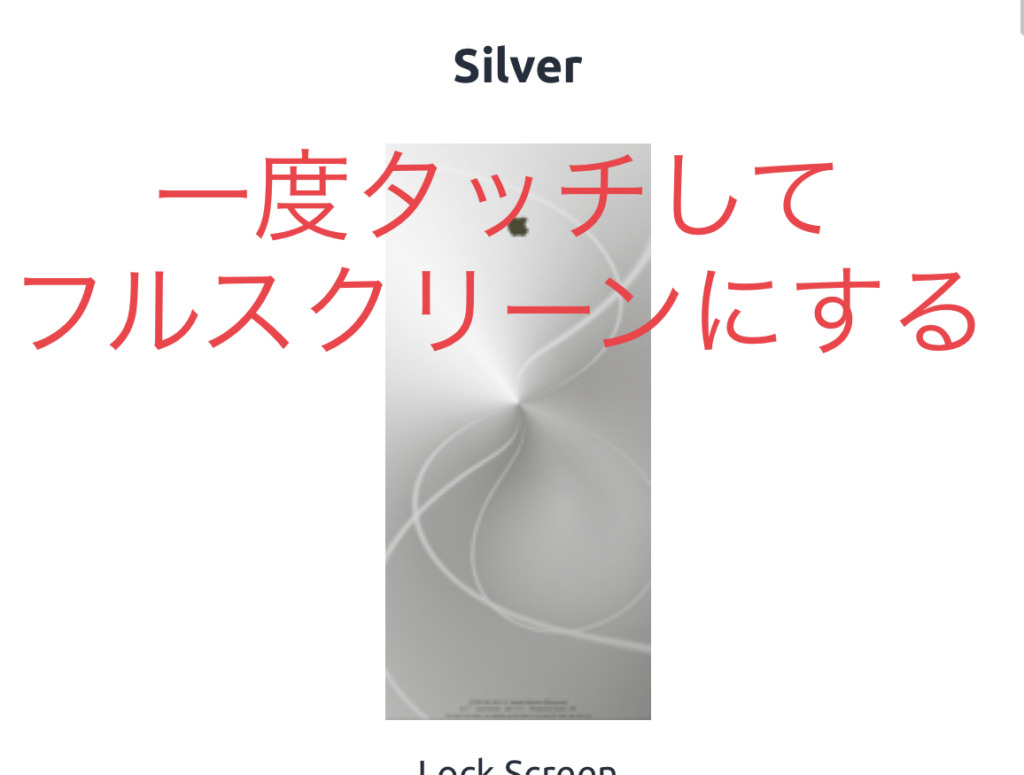
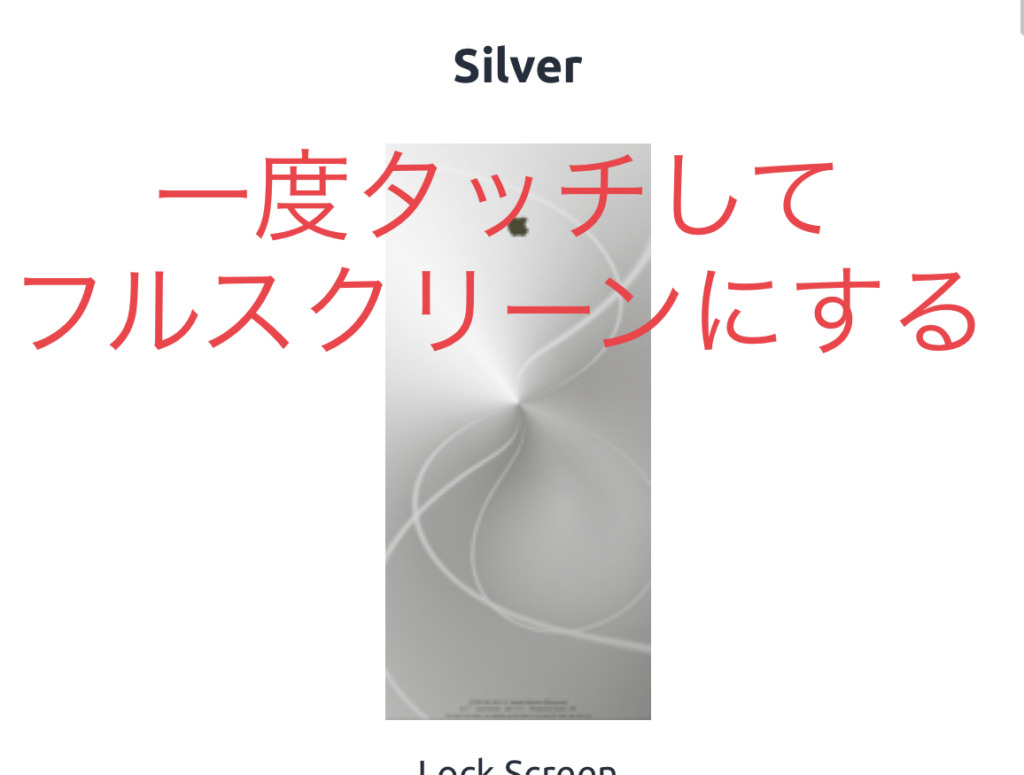
使いたい画像が見つかったら、画像を一度タッチした後、長押しして「写真に追加」をタップします。
これで写真アプリに保存することができます。
一度タッチしないと、低画質で保存されてしまいます。
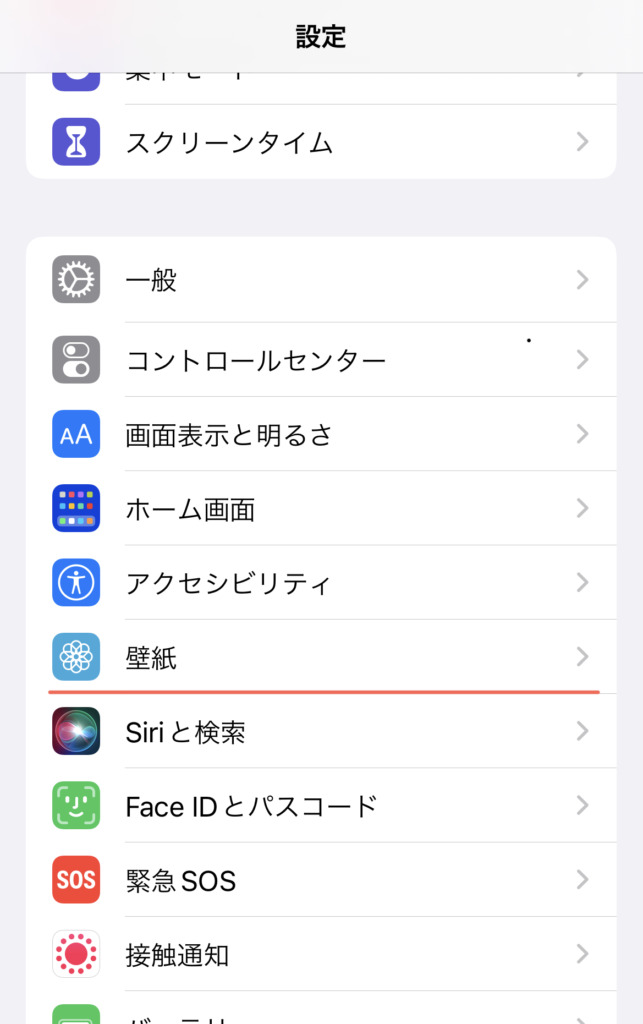
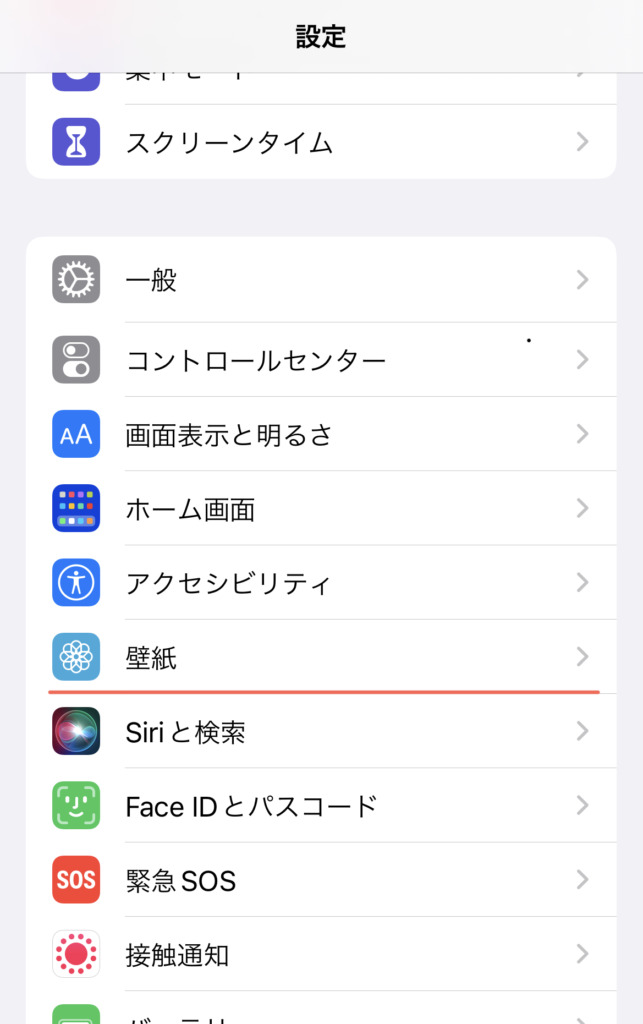
iPhoneの「設定」⇨「壁紙」へと進みます
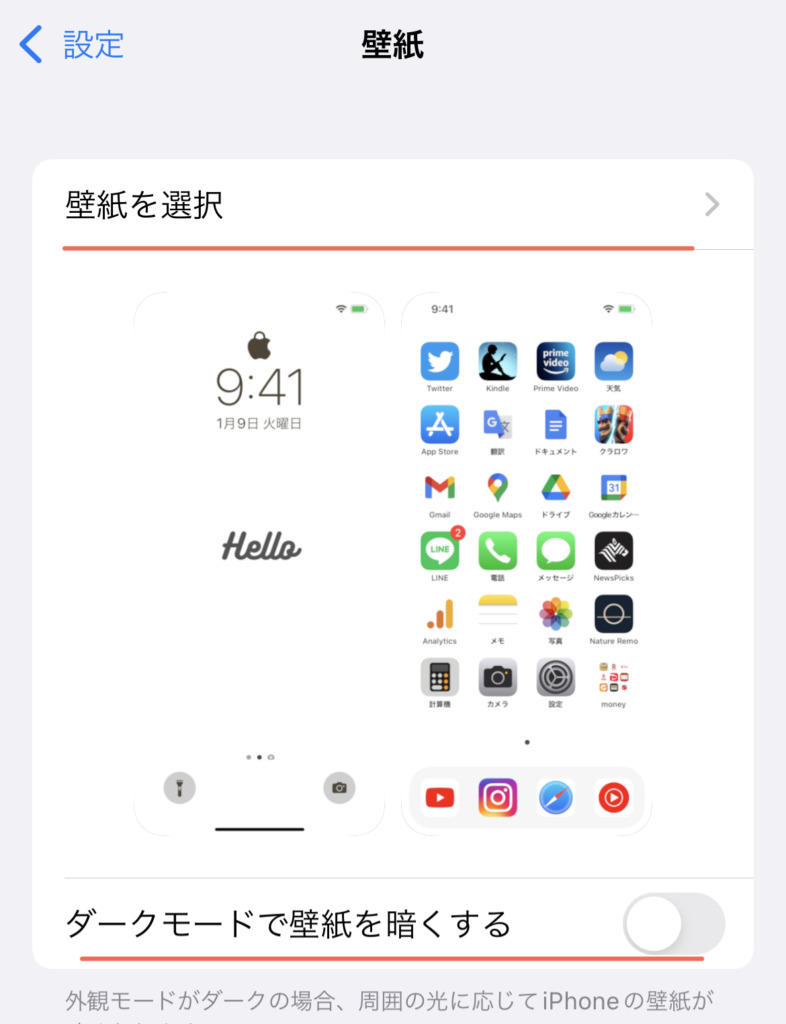
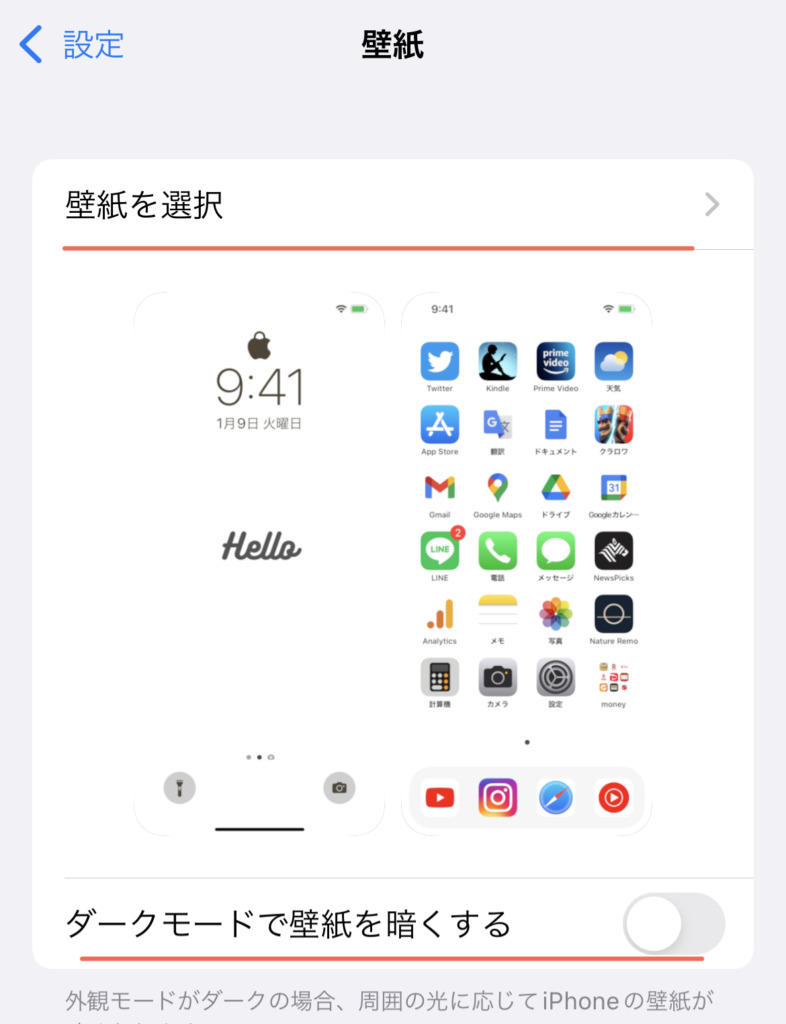
「壁紙を選択」をタップしましょう。
ダークモードで壁紙を暗くするをOFFにしてください
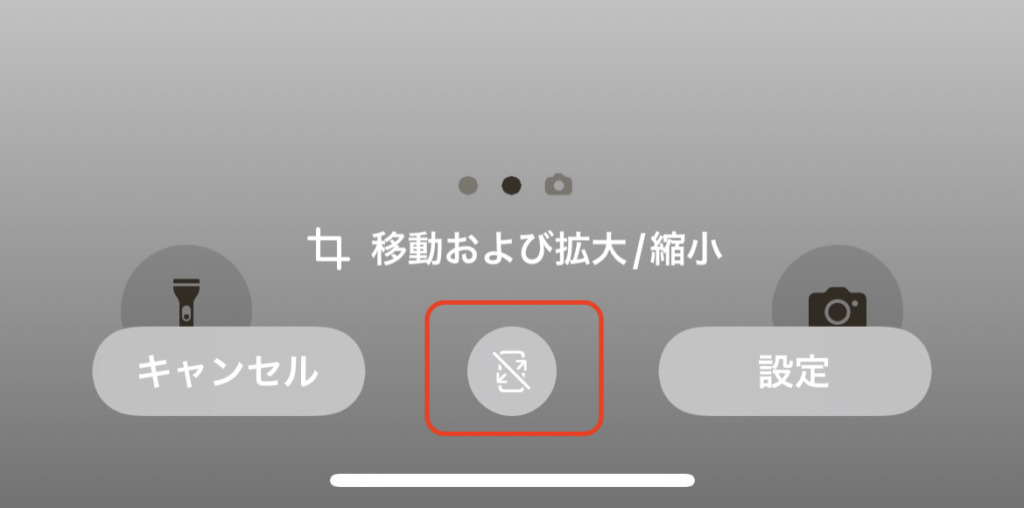
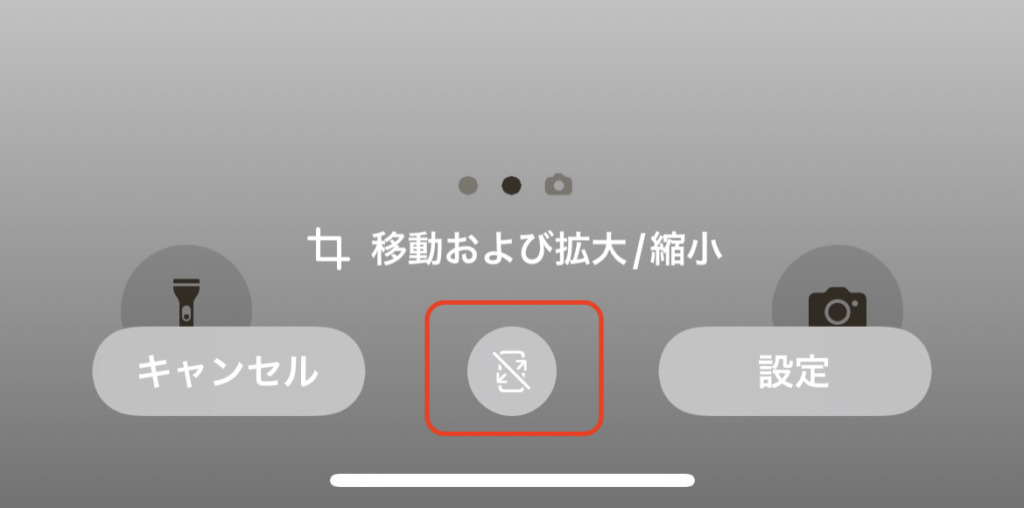
写真の中から先ほどダウンロードした壁紙を選択します
このとき中央下の「視差効果」をオフにしてください。
オススメの壁紙紹介!
ここからは実際に不思議なiPhone壁紙から僕が「これいいなぁ」と思ったものを2つ紹介していきます!
ここに掲載しているよりもたくさんの種類があるので、実際に見に行ってみてください!
リンゴのロックアイコン(プライバシーの壁紙)
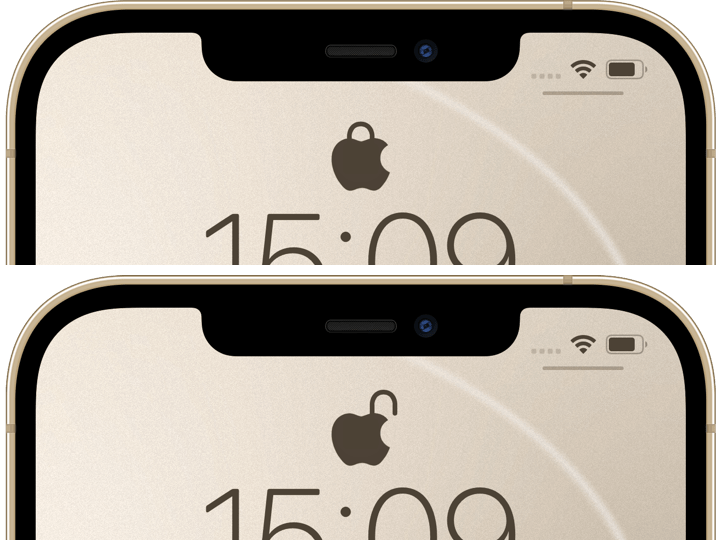
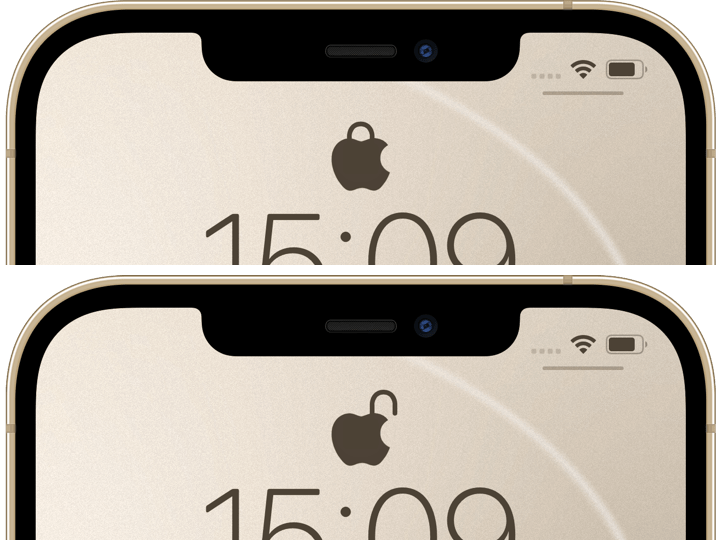
この記事のタイトルにもなっているリンゴのロックアイコンです。
CMと掛けていてオシャレな雰囲気になります。
そのほかにも、音符だったりレモンだったり肉球だったり様々なデザインが用意されています
ドックを猫耳にしてくれる壁紙(猫耳ドックの壁紙)
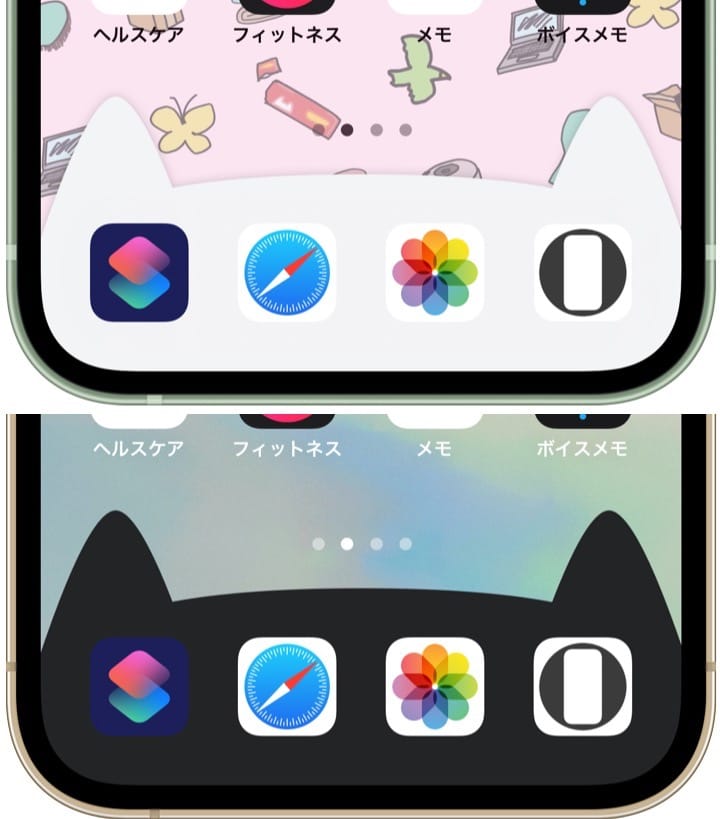
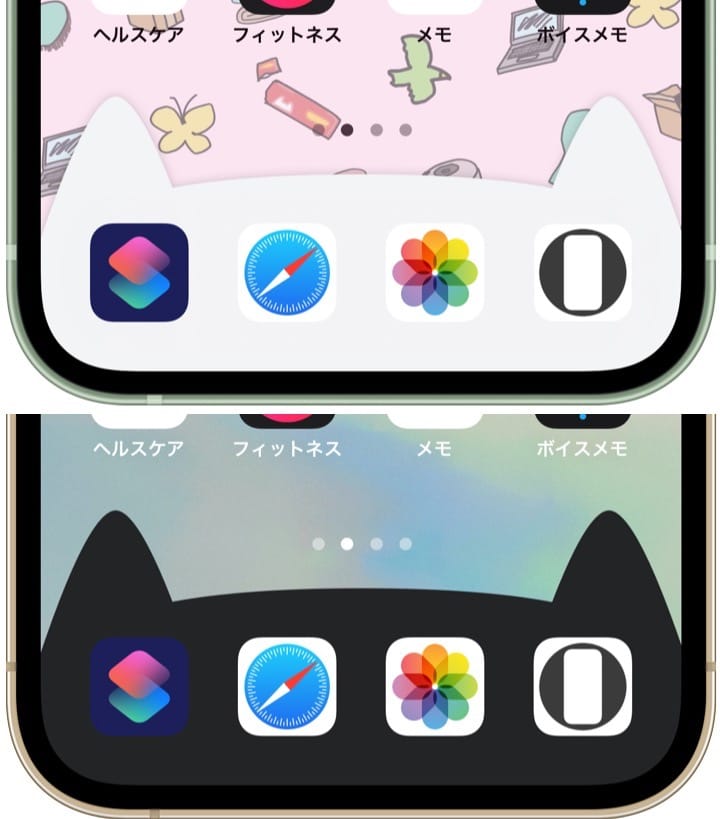
ドックを猫耳の形にしてくれる壁紙です。
ただの四角いドックが猫耳になってしまうなんてオシャレです!
他にもドックを隠してくれたり、デザインしてくれる壁紙がたくさんあります!
【壁紙配布】白のリンゴ壁紙
最後に僕が作った壁紙を配布します。
背景が白で、自由に文字を入れたり写真を貼り付けたりしてカスタマイズできます!
iPhone12/12 Pro/13/13Proに対応です
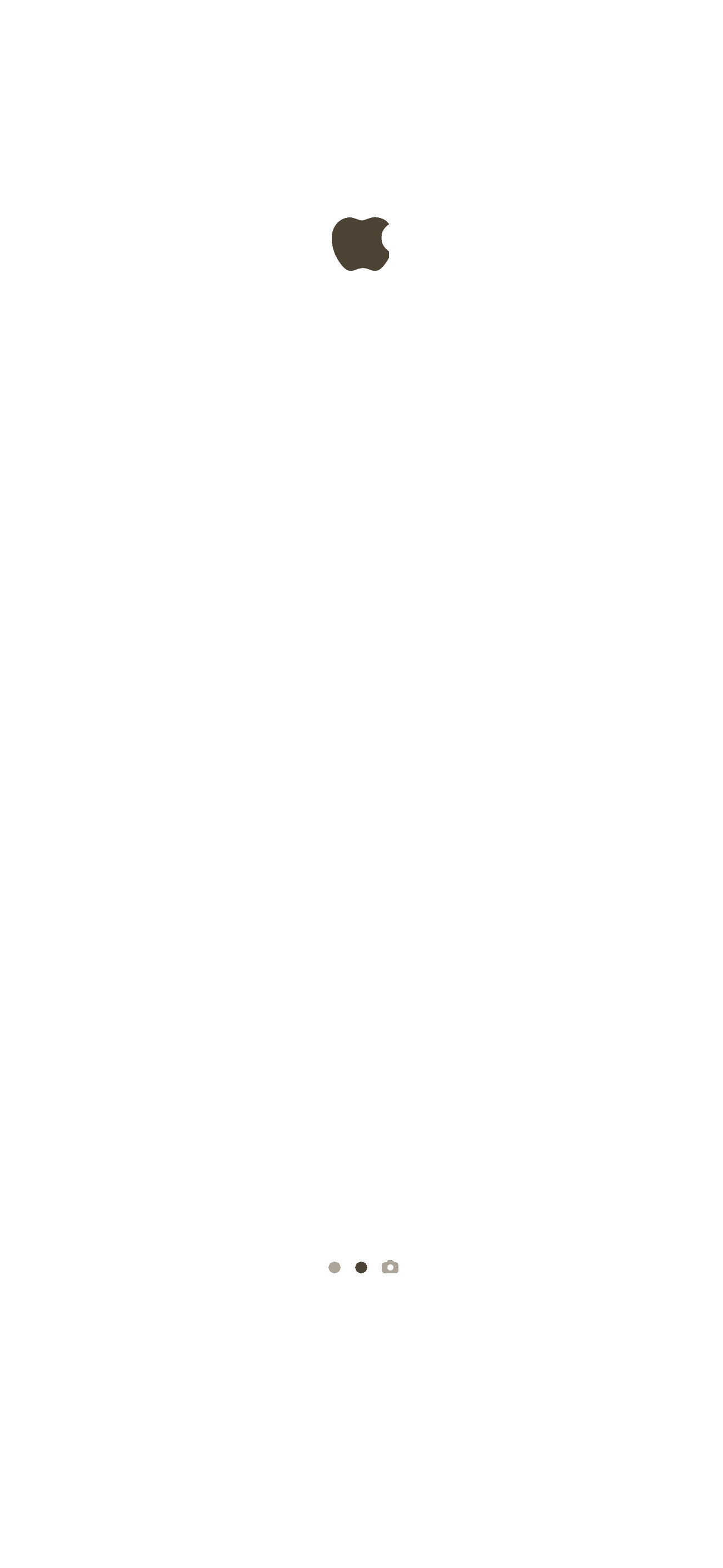
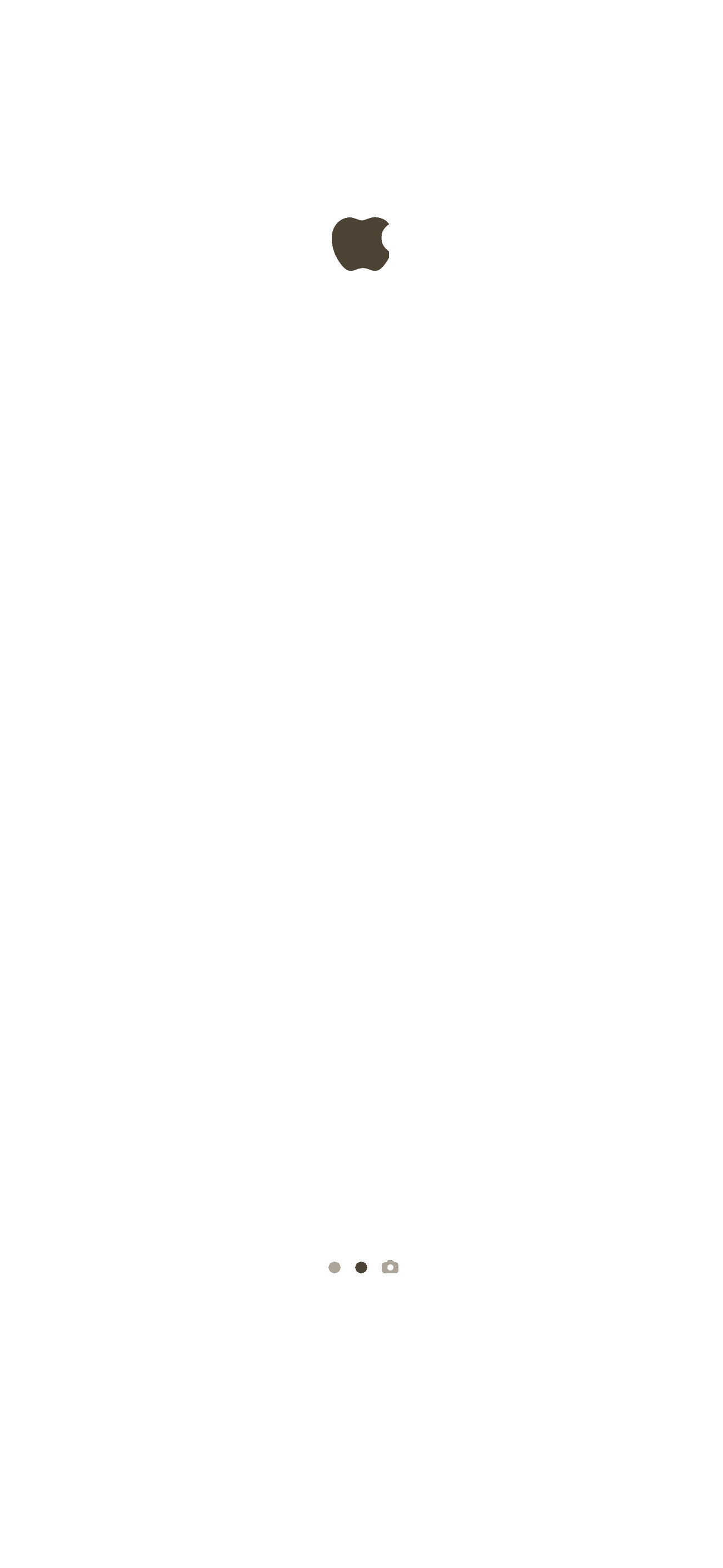
ちなみに僕は「Hello」と文字を入れてiPhoneの最初の起動画面をイメージしています笑
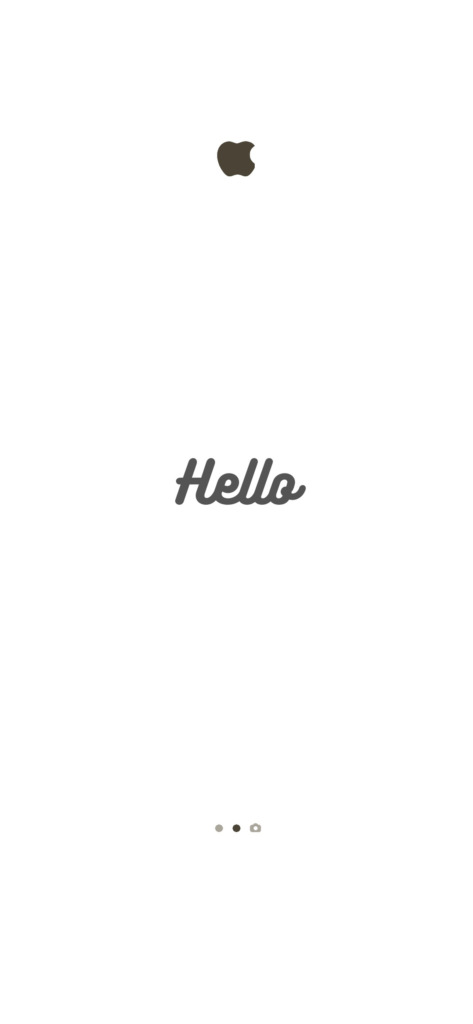
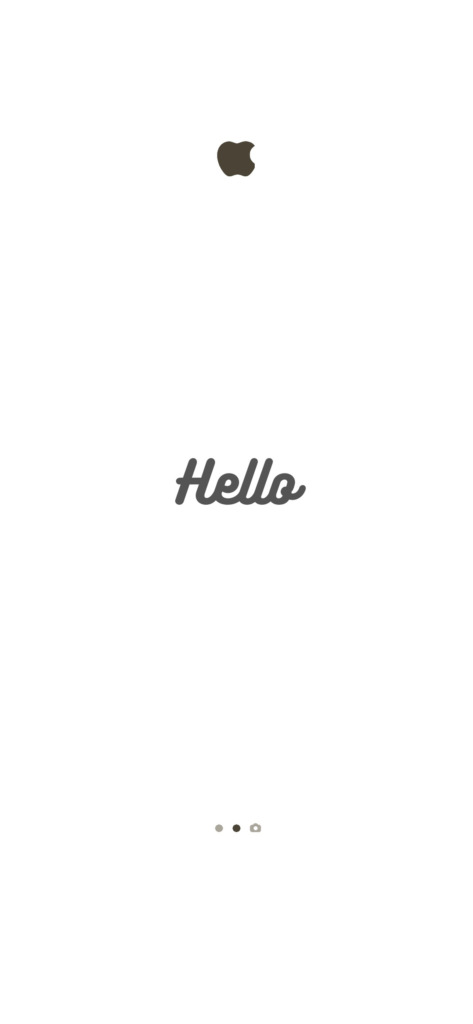
まとめ
いかがでしたか?お気に入りの壁紙は見つかりましたか??
僕はずっとロックのアイコンをリンゴにしたいなと思っていて、調べてみたら僕と同じ考えの人がいてびっくりしました笑
他の壁紙もすごいものばかりで、たくさん試しちゃいますよね!




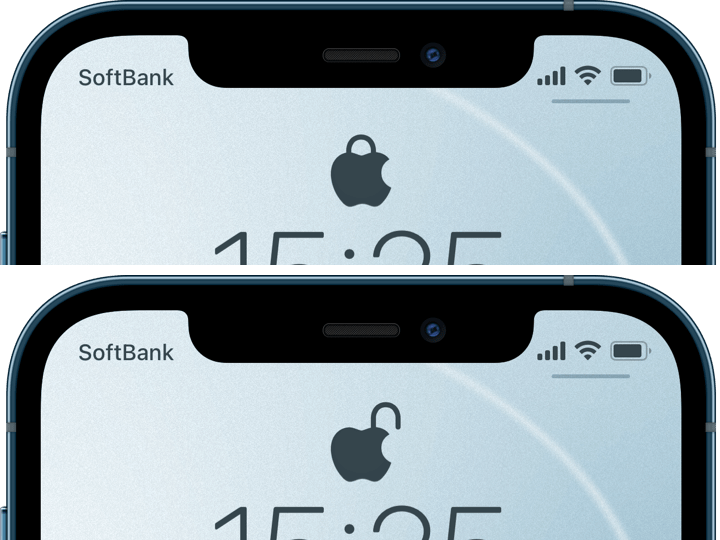
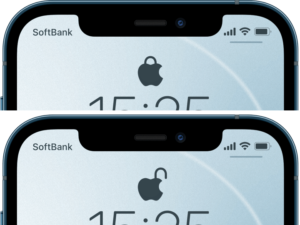
コメント